SAP 솔루션을 위한 Azure Monitor에 대한 고가용성 클러스터 공급자 만들기
이 방법 가이드에서는 AMS(SAP 솔루션을 위한 Azure Monitor)에 대한 HA(고가용성) Pacemaker 클러스터 공급자를 만드는 방법에 대해 알아봅니다. HA 에이전트를 설치한 다음, SAP용 Azure Monitor 솔루션에 대한 공급자를 만듭니다.
필수 구성 요소
- Azure 구독
- 기존 SAP 솔루션용 Azure Monitor 리소스입니다. SAP 솔루션용 Azure Monitor 리소스를 만들려면 Azure Portal에 대한 빠른 시작 또는 PowerShell에 대한 빠른 시작을 참조하세요.
HA 에이전트 설치
HA(Pacemaker) 클러스터용 공급자를 추가하기 전에 각 클러스터 노드의 환경에 적절한 RHEL/SUSE용 에이전트를 설치합니다.
SUSE 기반 클러스터의 경우 ha_cluster_provider를 각 노드에 설치합니다. 자세한 내용은 HA 클러스터 내보내기 설치 가이드를 참조하세요. 지원되는 SUSE 버전에는 SAP 12 SP3용 SLES 이상 버전이 포함됩니다.
SUSE 기반 Pacemaker 클러스터의 경우 아래 단계에 따라 각 클러스터 노드에 설치하세요.
SUSE에 HA 클러스터 내보내기 도구 설치
Prometheus 클러스터 내보내기 도구에 필요한 패키지를 시스템에 설치합니다.
sudo zypper install prometheus-ha_cluster_exporterPrometheus 클러스터 내보내기 도구를 서비스 사용 및 시작
sudo systemctl start prometheus-ha_cluster_exportersudo systemctl enable prometheus-ha_cluster_exporter그러면 데이터는 ha_cluster_exporter에 의해 시스템에 수집됩니다. URL
http://<ip address of the server>:9664/metrics를 통해 데이터를 내보낼 수 있습니다. ha_cluster_exporter가 설치된 서버의 URL을 통해 메트릭을 가져왔는지 확인하려면 서버에서 아래 명령을 실행합니다.curl http://localhost:9664/metrics
RHEL 기반 클러스터의 경우 각 노드에 PCP(성능 Co-pilot) 및 pcp-pmda-hacluster 하위 패키지를 설치합니다. 자세한 내용은 PCP HACLUSTER 에이전트 설치 가이드를 참조하세요. 지원되는 RHEL 버전에는 8.2, 8.4 및 이후 버전이 포함됩니다.
RHEL 기반 Pacemaker 클러스터의 경우 아래 단계에 따라 각 클러스터 노드에 설치하세요.
RHEL에 HA 클러스터 내보내기 도구 설치
시스템에 PCP에 필요한 패키지를 설치합니다.
sudo yum install pcp pcp-pmda-hacluster필요한 PCP Collector Services를 사용하도록 설정하고 시작합니다.
sudo systemctl start pmcdsudo systemctl enable pmcdHA 클러스터 PMDA를 설치하고 사용하도록 설정합니다.
$PCP_PMDAS_DIR을hacluster가 설치된 경로로 바꿉니다. "hacluster" 비트의 경로를 찾으려면 Linux에서find명령을 사용합니다. 일반적으로 hacluster는 "/var/lib/pcp/pmdas" 경로에 있습니다. 예: cd /var/lib/pcp/pmdas/haclustercd $PCP_PMDAS_DIR/haclustersudo ./Installpmproxy서비스를 사용하도록 설정하고 시작합니다.sudo systemctl start pmproxysudo systemctl enable pmproxy그런 다음 데이터는 PCP에 의해 시스템에 수집됩니다. URL
http://<ipaddress of the serrver>:44322/metrics?names=ha_cluster를 통해pmproxy를 사용하여 데이터를 내보낼 수 있습니다. hacluster가 설치된 서버의 URL을 통해 메트릭을 가져왔는지 확인하려면 서버에서 아래 명령을 실행합니다.curl http://localhost:44322/metrics?names=ha_cluster
보안 통신을 사용하도록 설정하기 위한 필수 조건
TLS 1.2 이상을 사용하도록 설정하려면 이 문서의 단계를 따릅니다.
SAP용 Azure Monitor 솔루션 공급자 만들기
Azure Portal에 로그인합니다.
SAP 솔루션을 위한 Azure Monitor 서비스로 이동합니다.
새 SAP 솔루션용 Azure Monitor 리소스 열기
리소스 메뉴의 설정 아래에서 공급자를 선택합니다.
추가를 선택하여 새 공급자를 추가합니다.
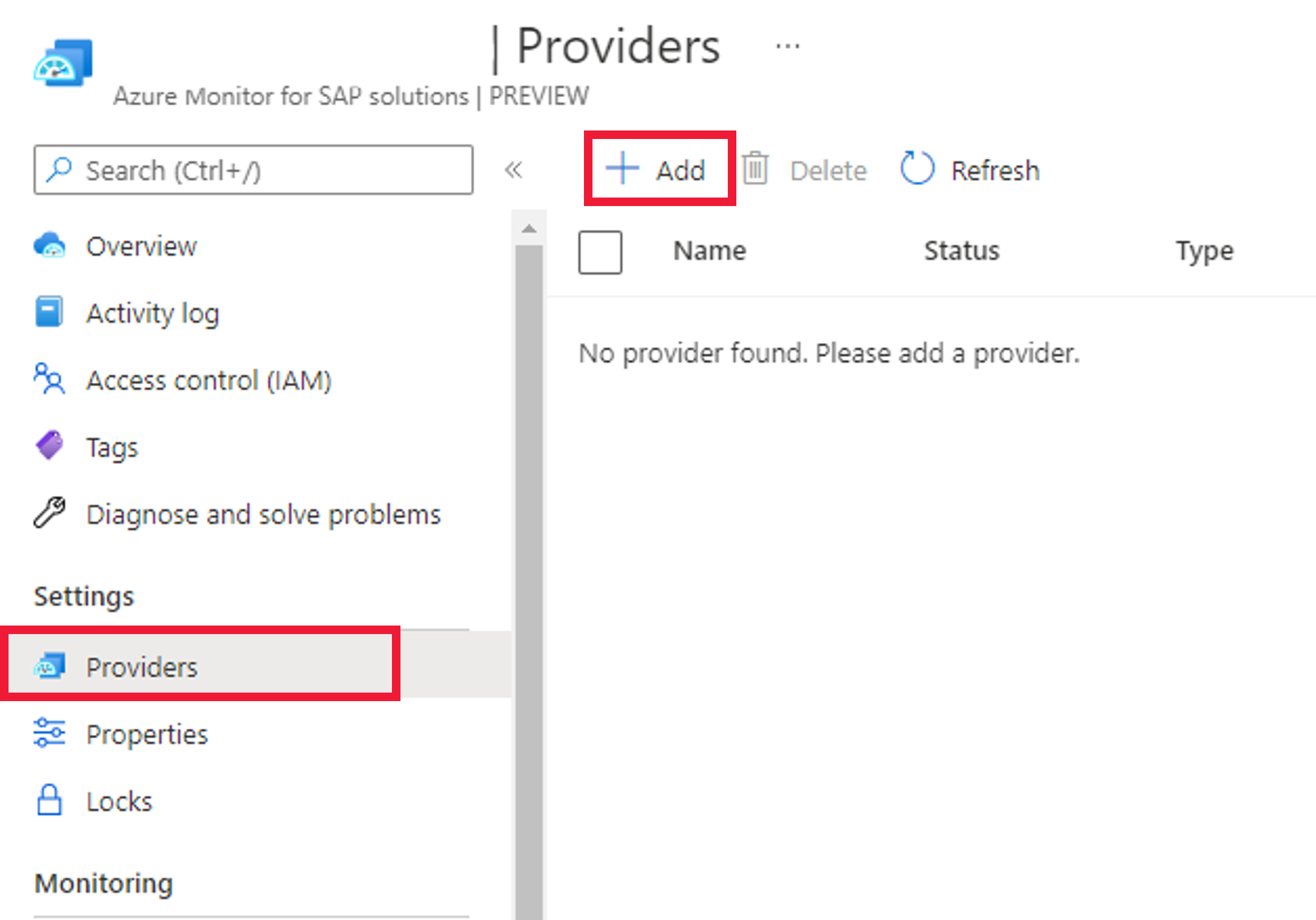
유형으로 고가용성 클러스터(Pacemaker)를 선택합니다.
(선택 사항) 보안 통신 사용하도록 설정를 선택하고 인증서 유형을 선택합니다.
HA 클러스터 내보내기 엔드포인트에 대한 엔드포인트 URL을 입력하여 클러스터의 각 노드에 대한 공급자를 구성합니다.
SUSE 기반 클러스터의 경우
http://<IP-address>:9664/metrics를 입력합니다.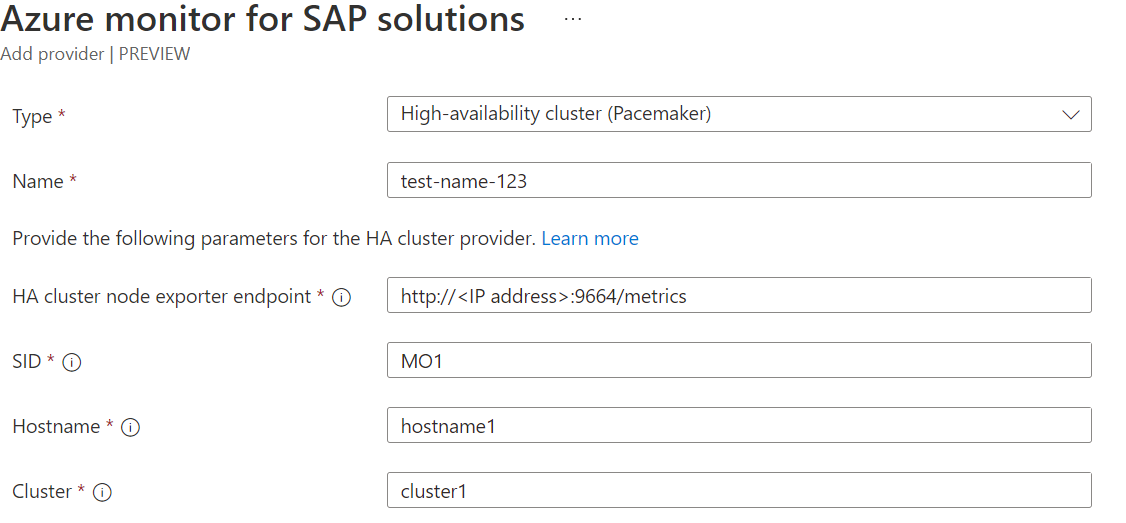
RHEL 기반 클러스터의 경우
http://<'IP address'>:44322/metrics?names=ha_cluster를 입력합니다.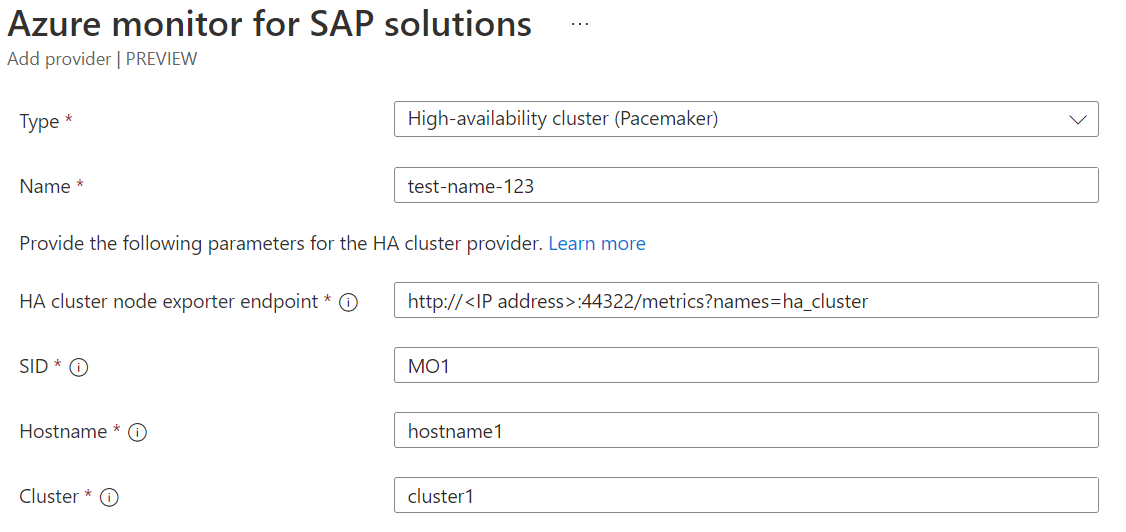
SID - SAP 시스템 ID, 호스트 이름 - 가상 머신의 SAP 호스트 이름(SUSE 및 RHEL 기반 서버에 대한
hostname -s명령은 호스트 이름 세부 정보를 제공함), 클러스터 - SAP 시스템 클러스터를 쉽게 식별할 수 있는 사용자 지정 이름을 제공함 - 이 이름은 메트릭 통합 문서에 표시됩니다(서버에 구성된 클러스터 이름일 필요는 없음)."필수 구성 요소 확인(미리 보기) - 적극 권장"에서 "테스트 시작"을 클릭합니다. 이 테스트는 AMS 서브넷에서 SAP 원본 시스템으로의 연결의 유효성을 검사하고 오류가 발견되었는지 나열하는 데 도움이 됩니다. 오류가 발생하면 공급자를 만들기 전에 해결해야 합니다. 그렇지 않으면 공급자 만들기가 오류와 함께 실패합니다.
만들기를 선택하여 공급자 만들기를 완료합니다.
통합 문서의 메트릭을 볼 수 있도록 클러스터의 각 서버에 대한 공급자를 만듭니다. 예를 들어, 클러스터에 3개의 서버가 구성되어 있는 경우 위의 모든 단계를 수행하여 3개의 서버 각각에 대해 3개의 공급자를 만듭니다.
문제 해결
일반적인 오류는 다음 문제 해결 단계를 사용합니다.
Prometheus 엔드포인트에 연결할 수 없음
공급자 설정 유효성 검사 작업이 코드 PrometheusURLConnectionFailure와 함께 실패하는 경우:
HA 클러스터 내보내기 에이전트를 다시 시작합니다.
sudo systemctl start pmproxyHA 클러스터 내보내기 에이전트를 다시 활성화합니다.
sudo systemctl enable pmproxySAP 솔루션을 위한 Azure Monitor 리소스를 만들 때 제공한 서브넷에서 Prometheus 엔드포인트에 연결할 수 있는지 확인합니다.